Kaip IT ekspertas, manęs dažnai klausia, kaip „Lightroom“ nuotrauką paversti siluetu. Yra keletas skirtingų būdų tai padaryti, tačiau dažniausiai naudojamas „radialinio filtro“ įrankis. Pirmiausia atidarykite nuotrauką, kurią norite redaguoti „Lightroom“. Kairiajame skydelyje pasirinkite „radialinio filtro“ įrankį. Nubrėžkite apskritimą aplink nuotraukos objektą. Skydelyje „efektai“ pasirinkite „apversti“. Taip jūsų apskritimo viduje esanti sritis pavers siluetu. Jei norite patikslinti savo silueto išvaizdą, galite žaisti su „plunksnų“ ir „nepermatomumo“ slankikliais. Slankiklis „plunksna“ sušvelnins jūsų apskritimo kraštus, o „nepermatomumo“ slankiklis padarys siluetą daugiau ar mažiau nepermatomą. Kai būsite patenkinti savo silueto išvaizda, galite jį eksportuoti kaip naują vaizdą. Tai viskas! Vos keliais paspaudimais bet kurią nuotrauką galite paversti nuostabiu siluetu.
Treniruotės kaip nuotrauką paversti siluetu naudojant Photoshop Lightroom gali nuobodžias nuotraukas padaryti įdomiomis. Siluetas – tai vaizdo kontūras, dažniausiai visiškai juodas, bet gali būti bet kokios spalvos. Siluetai dažniausiai nerodo jokių detalių, tačiau kai kurios detalės gali būti ir nepastebėtos siekiant meninio efekto. Siluetai yra puikus būdas padaryti kažką kitokio su savo nuotraukomis. Siluetus galima sukurti natūraliai fotografuojant tam tikru apšvietimu ir tam tikrais kampais. Taip pat visą nuotrauką ar nuotraukos objektą galite paversti siluetu su grafikos programomis.

Kaip „Lightroom“ nuotrauką paversti siluetu
Šiame straipsnyje bus parodyta, kaip nuotraukos temą paversti siluetu, bet likusią nuotraukos dalį palikti nepaliestą. Kad siluetai būtų veiksmingi, reikia didelio kontrasto. Vaizdo objektą paversti siluetu arba nuotrauką paversti siluetu kontrastingame fone – tai raktas į puikius rezultatus. Šiame straipsnyje teptuko įrankis Photoshop Lightroom bus naudojami nuotraukos subjektui paversti siluetu.
Išskirti temą
Pirmas žingsnis paverčiant nuotrauką siluetu – pasirinkti nuotraukos dalį, kuri bus siluetas. Ši nuotraukos dalis bus žinoma kaip tema. Kad siluetas veiktų, turi būti stiprus kontrastas, o tai reiškia, kad objektas turi būti izoliuotas, kad jis būtų labiau kontrastingas fone.
trūksta medijos tvarkyklės, kurios reikia jūsų kompiuteriui
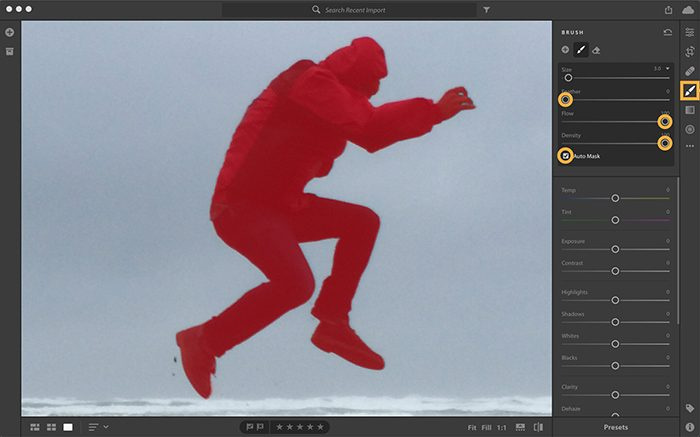
Šiame straipsnyje objektas bus izoliuotas naudojant šepetį su įjungta automatine kauke. Automatinė kaukė aptiks objekto kraštus, kad netyčia neuždažytumėte kitų dalių.
Pasirinkite įrankį Brush, tada sureguliuokite šepetėlio dydį iki jums tinkančio dydžio. Galite padidinti arba sumažinti šepetėlio dydį naudodami [ arba ] klaviatūroje. [ sumažina šepetėlio dydį ir ] padidina šepetėlio dydį. Šepetėlio nustatymuose įjunkite Auto Mask, tada spustelėkite APIE kelis kartus, kol virš objekto pasirodys raudona kaukė. Tai rodo, kurioje vaizdo vietoje nuvalėte teptuku. Šepečio nustatymuose nustatykite Feather į 0, kad šepetys būtų ryškesnis ir būtų ryškesnės. Taip pat turėtumėte padidinti srautą, kad šepetėlio efektai pasireikštų greičiau. Taip pat turėtumėte padidinti tankį, kad apribotumėte efekto skaidrumą.
Tamsinti objektą
Dabar atėjo laikas patamsinti objektą, perkelkite redagavimo slankiklius, kad patamsintumėte vaizdą. Siluetas taps vis labiau matomas, kai vaizdas tamsės.
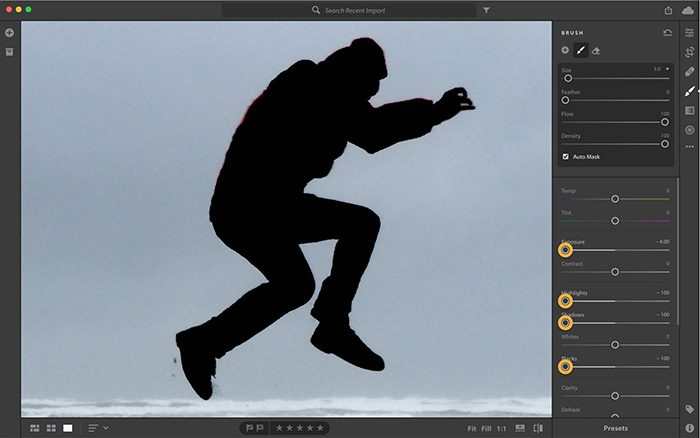
"Windows Defender" įkrovos laiko nuskaitymas
Paspauskite APIE kad išjungtumėte raudoną kaukės perdangą, pakeitimai taps labiau matomi. Sureguliuokite slankiklius, kad sumažintumėte ekspozicija , Blizgesys, šešėliai , ir juodaodžiai . Atlikite koregavimus ir žiūrėkite, kol pasieksite norimą rezultatą.
Silueto užbaigimas
Ant objekto gali būti sričių, kurios nebuvo nuvalytos, kai buvo įjungta automatinė kaukė, todėl šias sritis reikia pataisyti.
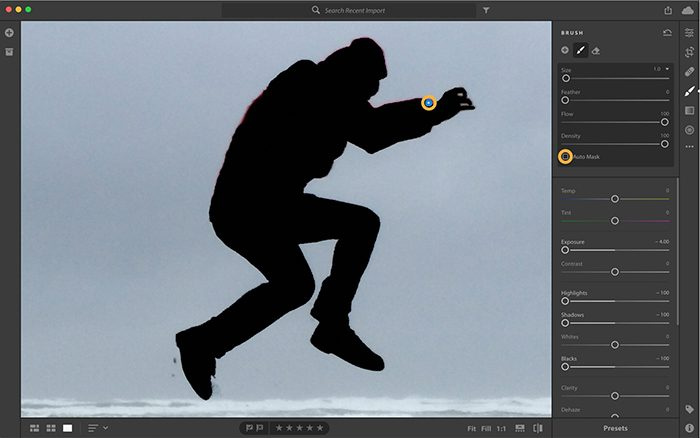
Raskite mėlyną smeigtuką, kur prasidėjo redagavimas, ir spustelėkite jį. Panaikinkite žymėjimą „Automask“ ir išvalykite vietas, kurias reikia dažyti. Norėdami pamatyti mėlyną smeigtuką, užveskite pelės žymeklį ant vaizdo ir spustelėkite APIE .
Jei norite ištrinti sritis, kurios buvo netyčia perbrauktos šepečiu, kai buvo įjungta automatinė kaukė, turėsite pasirinkti trintuko įrankį, įjungti automatinę kaukę ir dažyti tas sritis.
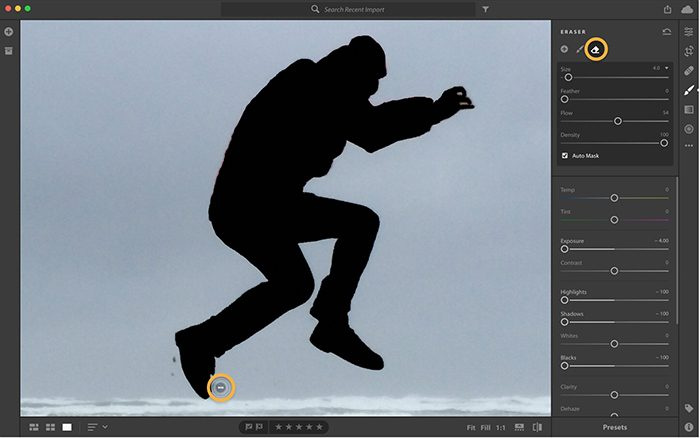
Jei reikia redaguoti patobulinimą, turėsite spustelėti mėlyną kaištį, susietą su tuo redagavimu, ir perkelti slankiklį į norimą padėtį. Perjunkite Rodyti / slėpti originalą ekrano apačioje. Taip pat galite klaviatūroje spustelėti I, kad perjungtumėte vaizdą prieš ir po jo.
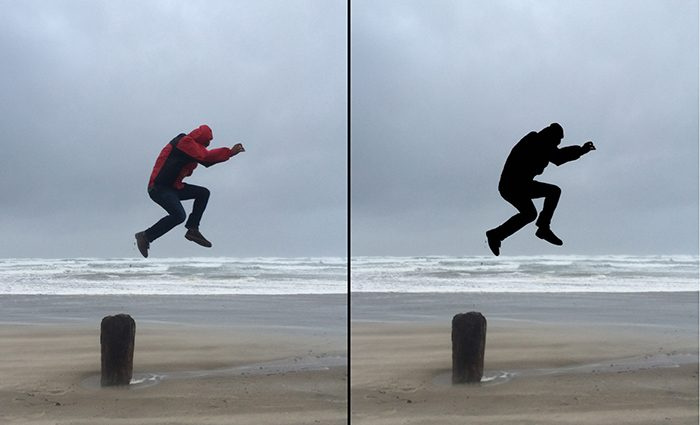
Čia yra vaizdas prieš ir po atliktų koregavimų.
Skaityti: Kaip padaryti siluetą „Photoshop“.
gah jūsų skirtukas tiesiog užstrigo
Kaip jpeg konvertuoti į siluetą?
Prieš kurdami siluetą nuspręskite, ar visą vaizdą norite paversti siluetu, ar tik objektą. Atminkite, kad siluetą turėtų sudaryti dvi labai kontrastingos spalvos. Siluetas yra tik kontūras, todėl norint jį matyti, būtina turėti kontrastingą foną. Naudokite „Lightroom“, kad vaizdą paverstumėte siluetu. Turite izoliuoti objektą nuo fono naudodami šepetį su įjungta automatine maskuoklio funkcija. Tada pieškite vaizdą, kad jis būtų tamsesnis. Kai pakankamai tamsu, išjunkite automatinį maskavimą ir atlikite reikiamus reguliavimus. Tada galite išsaugoti siluetą.
Taip pat skaitykite: Kaip sukurti siluetą „Illustrator“.
Kokį failo formatą galima naudoti siluetui išsaugoti?
Siluetai gali būti išsaugoti bet kokiu formatu, nes tai tik vaizdai. Jei pasirinksite jį naudoti žiniatinklyje ir perkelti į mobilųjį telefoną, galite išsaugoti jį kaip JPEG. Spaudiniams ir didesniems dydžiams galite išsaugoti kaip PNG failą. Naudojant PNG skaitmeniniu būdu, daugeliu atvejų fonas nerodomas.

![„Excel“ failai atidaromi „Notepad“ [Pataisyti]](https://prankmike.com/img/errors/C5/excel-files-opening-in-notepad-fix-1.jpg)












